Microsoft Teams Connect canaux partagés
Microsoft Teams Connect canaux partagés permettent aux membres d’un canal de collaborer avec des utilisateurs d’autres équipes et organisations. Vous pouvez créer et partager un canal partagé avec :
- Membres d’une autre équipe au sein de la même organization.
- Des individus appartenant à la même organization.
- Individus et autres équipes d’autres organisations.
Remarque
- Les applications d’onglet dans les canaux partagés sont disponibles dans les environnements Cloud de la communauté du secteur public (GCC), GCC High, Department of Defense (DoD) et Teams gérés par les environnements 21Vianet .
- Les applications SharePoint et les pages SharePoint ne sont pas prises en charge pour les canaux partagés dans GCC, GCC High, DoD et Teams gérés par les environnements 21Vianet.
Teams Connect canaux partagés facilitent la collaboration sécurisée en toute transparence. Autoriser les utilisateurs externes en dehors de votre organization à collaborer avec des utilisateurs internes dans Teams sans modifier leur contexte utilisateur. Améliorez l’expérience utilisateur contrairement à l’utilisation de comptes invités, par exemple, les membres doivent se déconnecter de Teams et se reconnecter à l’aide d’un compte invité. Les applications Teams étendent le puissant espace de collaboration.
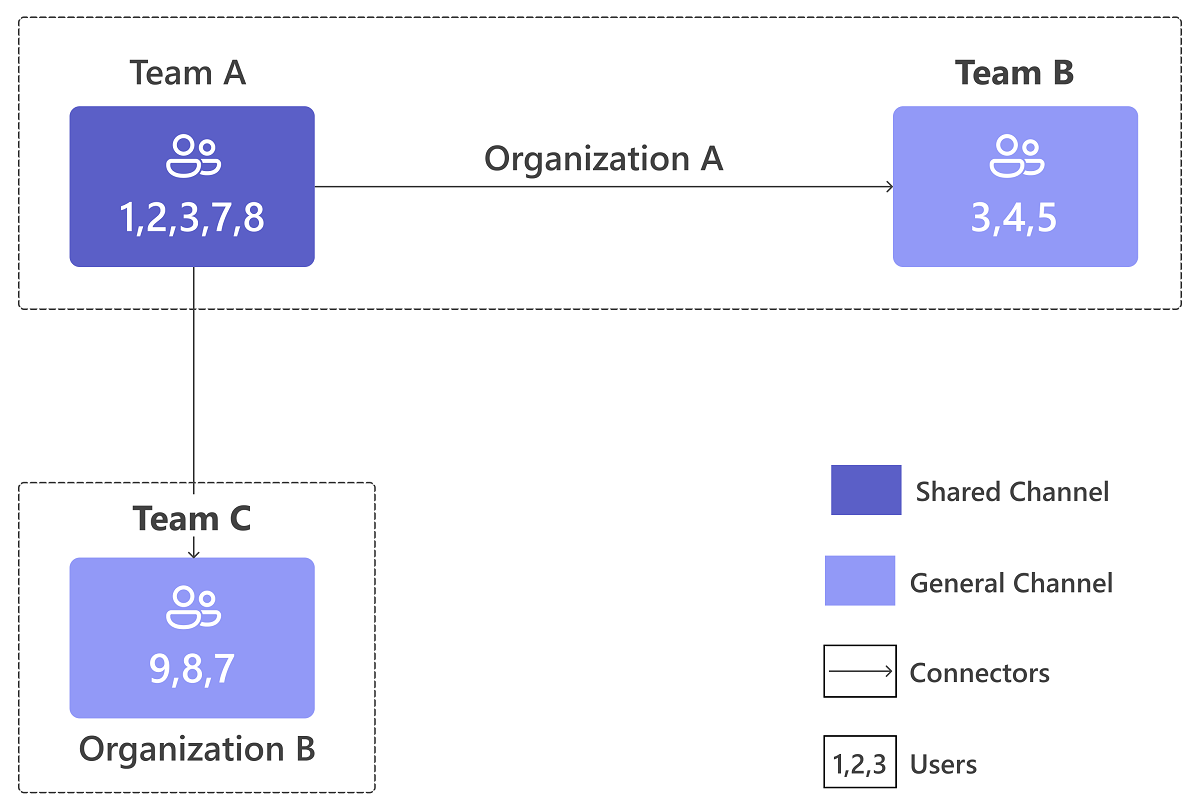
Activer votre application pour les canaux partagés
SupportedChannelTypes est une propriété facultative qui active votre application dans des canaux non standard. Si votre application prend en charge l’étendue de l’équipe et que la propriété est définie, Teams active votre application dans chaque type de canal en conséquence. Les canaux privés et partagés sont pris en charge. Pour plus d’informations, consultez supportedChannelTypes.
"supportedChannelTypes": [
"sharedChannels",
"privateChannels"
]
Remarque
- Si votre application prend en charge l’étendue de l’équipe, elle fonctionne dans des canaux standard, quelles que soient les valeurs définies dans cette propriété.
- Votre application peut avoir besoin de tenir compte des propriétés uniques de chacun de ces types de canaux afin de fonctionner correctement.
Obtenir le contexte des canaux partagés
Lorsque l’expérience utilisateur du contenu est chargée dans un canal partagé, utilisez les données reçues de l’appel pour les modifications de getContext canal partagé.
getContext l’appel publie deux nouvelles propriétés, hostTeamGroupID et hostTenantID, qui sont utilisées pour récupérer l’appartenance au canal à l’aide des API Microsoft Graph.
hostTeam est l’équipe qui crée le canal partagé.
Pour plus d’informations sur l’activation de votre onglet, consultez :
- Obtenir le contexte de votre onglet pour les canaux privés
- Obtenir le contexte dans les canaux partagés
Applications et autorisations dans les canaux partagés
Vous pouvez collaborer avec des membres externes en dehors de votre organization à l’aide de canaux partagés. Les autorisations d’application dans les canaux partagés suivent la liste des applications de l’équipe hôte et la stratégie d’application du locataire hôte.
Remarque
L’API de notification de flux d’activité ne prend pas en charge les notifications interlocataires pour les applications dans un canal partagé.
Obtenir l’appartenance au canal partagé
Vous pouvez obtenir l’appartenance directe au canal partagé en utilisant le hostTeamGroupID à partir de getContext et en suivant ces étapes :
Obtenir des membres directs avec l’API DES membres du canal GET .
GET /teams/{host-team-group-id}/channels/{channel-id}/membersObtenez chaque équipe partagée avec l’API GET
sharedWithTeams.GET /teams/{host-team-group-id}/channels/{channel-id}/sharedWithTeamsUtilisez les membres GET de chaque équipe partagée (Team X) avec l’API GET
sharedWithTeams.GET /teams/{host-team-group-id}/channels/{channel-id}/sharedWithTeams/{teamX}/members
Classifier les membres du canal partagé comme étant in-tenant ou out-tenant
Vous pouvez classifier les membres comme in-tenant ou out-tenant en comparant tenantID le membre ou l’équipe comme hostTeamTenantID suit :
Obtenez le membre que vous souhaitez comparer.
GET /teams/{host-team-group-id}/channels/{channel-id}/membersUtilisez
getContext, comparez letenantIDdu membre à lahostTenantIDpropriété .
identité native Microsoft Entra
Les applications doivent fonctionner entre locataires lors de l’installation et de l’utilisation. Le tableau suivant répertorie les types de canaux et leurs ID de groupe correspondants :
| Type de canal | groupId | hostTeamGroupId |
|---|---|---|
| Regular | ID de groupe Microsoft Entra d’équipe | ID de groupe Microsoft Entra d’équipe |
| Shared | Empty | ID de groupe de l’équipe hôte Microsoft Entra |